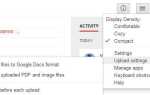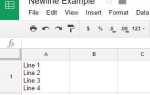Чтобы просмотреть скрытые файлы в операционной системе MacOS, попробуйте варианты ниже.
Использование ярлыка в Finder
Следующие шаги и ярлык работают только на macOS Sierra и более поздних версиях.
- Откройте приложение Finder.
- Нажмите командную клавишу (⌘) + Shift + точка (.).
Теперь вы сможете увидеть скрытые файлы в Finder после нажатия комбинации клавиш выше. Чтобы остановить просмотр скрытых файлов, снова нажмите комбинацию клавиш.
Изменить Finder, чтобы всегда показывать скрытые файлы
Следующие шаги для просмотра скрытых файлов должны работать на всех версиях macOS.
- Откройте приложение Finder.
- На левой панели навигации нажмите Приложения, затем Утилиты. Откройте утилиту терминала.
- В Терминале вставьте следующий текст.
по умолчанию написать com.apple.finder AppleShowAllFiles ДА
- Нажмите клавишу возврата.
- Нажмите и удерживайте клавишу Option / Alt, затем щелкните правой кнопкой мыши значок приложения Finder и выберите Перезапустить.
Теперь вы должны видеть скрытые файлы в Finder. Чтобы остановить просмотр скрытых файлов, выполните шаги, описанные выше, но на шаге 3 вставьте следующий текст в терминал.
по умолчанию пишите com.apple.finder AppleShowAllFiles NO